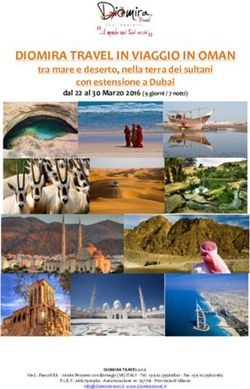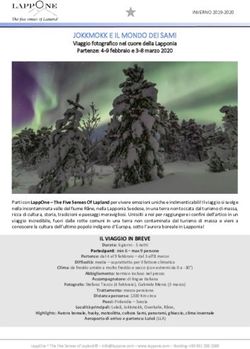Manuale di Istruzioni per l'acquisto e la stampa di Biglietti On-Line - VIA B. BUOZZI, 36 - 70123 BARI Sede Operativa: TEL. 080/5790211 - FAX: ...
←
→
Trascrizione del contenuto della pagina
Se il tuo browser non visualizza correttamente la pagina, ti preghiamo di leggere il contenuto della pagina quaggiù
Manuale di Istruzioni
per l’acquisto e la stampa
di Biglietti On-Line
Sede Operativa:
VIA B. BUOZZI, 36 – 70123 BARI
TEL. 080/5790211 – FAX: 080/5790900 - E-MAIL: info@marozzivt.it
IDL16 REV.0 DEL 05/08/2010REQUISITI MINIMI RICHIESTI PER EFFETTUARE ACQUISTI VELOCI E SICURI:
- versione 10 adobe flash player
- nessun blocco pop – up (eventualmente disattivare il blocco, cliccando con
tasto destro del mouse sulla riga che appare in alto nella schermata)
- browser Internet Explorer
- possibilità di stampa immediata del biglietto elettronico (*)
INDICE RAPIDO:
- RICERCA ORARI E CORSE PAG. 05
- PRENOTAZIONE PAG. 06
- PRENOTAZIONE TARIFFA CORSA SEMPLICE PAG. 08
- PRENOTAZIONE TARIFFA ANDATA E RITORNO PAG. 12
- PRENOTAZIONE CARTA VERDE/ARGENTO PAG. 14
- PRENOTAZIONE RICONVALIDA PAG. 15
- PRENOTA SOLO CORSA DI RITORNO PAG. 16
- RISTAMPA BIGLIETTO PAG. 17
- MODALITA’ DI PAGAMENTO PAG. 11
2(*) STAMPA DEL BIGLIETTO ON-LINE
Specifichiamo che a bordo dei nostri mezzi, in occasione delle procedure di
controllo sulla validità dei titoli di viaggio è obbligatorio presentare sempre in
originale il biglietto elettronico stampato al termine della procedura di acquisto
on-line; pena l’obbligo di acquisto di nuovo titolo di viaggio, con maggiorazione
di bordo. Quanto predetto, al fine di consentire la vidimazione attraverso l’utilizzo
di una lettore ottico di codici a barre, in dotazione al personale di bordo. Di
seguito, viene riprodotto a titolo esemplificativo un voucher on-line munito di
codice a barre per la validazione.
3Con riferimento a quanto sopra, prima di procedere con l’acquisto di un biglietto
on-line:
E’ INDISPENSABILE POSSEDERE UNA STAMPANTE COLLEGATA E DOTATA DI
INCHIOSTRO SUFFICIENTE PER CONSENTIRE LA STAMPA LEGGIBILE DEL BIGLIETTO
ELETTRONICO (VEDI CODICE A BARRE) E LA CONSEGUENTE VALIDAZIONE DI BORDO.
ISTRUZIONI PER L’USO
Per effettuare una prenotazione è necessario, in prima istanza, selezionare
l’autolinea di interesse tra quelle di seguito proposte:
Marozzi
Ferrandina- Torino (Aurolinea in Pool con Società Marino e Sita Potenza)
Manfredonia-Foggia-Roma (Autolinea in Pool con Saps e FdG)
Lecce-Padova/Taranto-Udine (Autolinea in Pool con Scoppio e Sita Puglia)
Pugliairbus – Collegamenti aeroportuali
Potenza- Siena- Firenze (Autolinea in Pool con Liscio Autolinee)
4Il Format di prenotazione è identico per tutte le autolinee; a tal proposito,
all’interno di questo Manuale sarà considerato a titolo esemplificativo la
procedura per l’acquisto di Biglietti Marozzi.
Selezionando uno dei rettangoli colorati (nel nostro esempio “Prenota Marozzi”)
apparirà sullo schermo la seguente finestra (contenente una serie di opzioni):
1. FUNZIONE “RICERCA ORARI E CORSE”
2. FUNZIONE “PRENOTAZIONE”
3. FUNZIONE RICONVALIDA
4. PRENOTAZIONE DEL SOLO RITORNO
5. FUNZIONE RISTAMPA BIGLIETTO
NEL DETTAGLIO:
1. Funzione denominata “RICERCA ORARI E CORSE”
Tale funzione è utilizzabile per la semplice consultazione di Orari, Corse e Tariffe.
Inserendo la località di partenza e quella di destinazione e selezionando il tasto
“ricerca” si accede ad un riepilogo con l’indicazione di tutte le corse con i relativi
orari e i punti di fermata, in partenza e in arrivo.
52. Funzione denominata “PRENOTAZIONE”
Per effettuare una prenotazione utilizzare la funzione “prenotazione”
Verrà quindi visualizzata la seguente videata
6Eseguire in ordine progressivo le seguenti operazioni, come dettagliato sotto:
2.1 SCEGLIERE LA DATA DI PARTENZA
2.2 SCEGLIERE LA LOCALITA’ DI PARTENZA
2.3 SCEGLIERE LA LOCALITA’ DI DESTINAZIONE
2.4 SCEGLIERE UNA TRA LE TARIFFE PREVISTE (CS-AR CHIUSO-AR OPEN-CV/CA)
2.5 PROCEDERE CON L’ESECUZIONE DEL PAGAMENTO.
2.1 Scegliere la data di partenza
Cliccare sul “triangolo con la punta in basso” collocato a destra della casella
contenente la data di partenza per visualizzare il calendario (Attenzione! Per
default è selezionata la data odierna, in caso di più prenotazioni consecutive
ripetere l’operazione, aggiornando e controllando sempre la data prescelta) e
per scegliere la data di partenza del viaggio.
N.B.
E’ opportuno porre particolare attenzione alla scelta della data di partenza,
soprattutto in occasione delle corse notturne (a cavallo tra due giorni). Fa fede
sempre l’orario di passaggio del mezzo nella località di partenza prescelta. Es. se
si desidera partire da Bari nella notte tra il 20/05/2010 e il 21/05/2010 e l’orario di
partenza da Bari è 00.30, la data da indicare nella form di prenotazione è il
21/05/2010, con arrivo previsto a Roma per il 21 mattina!
2.2 Scegliere la località di partenza e la località di destinazione
A questo punto verrà visualizzato il dettaglio della corse disponibili in base alla
data di partenza e destinazione impostate. (Attenzione, gli orari e le fermate di
partenza e arrivo fanno riferimento agli estremi di viaggio da voi indicati).
7Cliccare sulla riga relativa alla corsa di interesse (che diventerà rossa);
conseguentemente, si potrà visualizzare il dettaglio delle tariffe (in basso a sinistra)
e dei posti disponibili (in basso a destra). Attenzione, se nel riquadro a destra è
riportata l’indicazione “Primo piano” vuol dire che c’è la disponibilità di un
secondo piano (per accedervi è sufficiente cliccare sulla freccia a destra di Primo
Piano).
2.3 Scelta delle Tariffe
2.3.1 Tariffa CS (corsa semplice)
I posti visualizzati in rosso sono occupati, quelli neri disponibili. E’ necessario in
primo luogo selezionare la tariffa di interesse in basso a sinistra e solo
successivamente selezionare il posto di interesse che nel contempo si colorerà di
verde.
8E’ possibile, solo per tariffe “corsa semplice”, effettuare una doppia prenotazione,
selezionando 2 posti contemporaneamente.
Per completare la prenotazione selezionare il tasto “PRENOTA”,
subito dopo compare una videata in cui viene richiesto l’inserimento del vs.
indirizzo di posta elettronica (dove sarà inviata una copia del titolo di viaggio e il
documento certificante l’addebito sulla carta di credito) da confermare, dopo la
trascrizione, con il tasto “ACCETTA”.
9Fatto ciò, digitare nuovamente il tasto “PRENOTA” in alto a destra.
Sarà visualizzata in primo piano una finestra di riepilogo denominata “Conferma di
prenotazione” che permette di verificare la correttezza dei dati inseriti e di
proseguire con l’acquisto. Diversamente, in questo momento si può interrompere il
procedimento di prenotazione, cancellando le transazioni posizionandosi sulle
con sfondo rosso alla sinistra della videata.
Invece, se l’utente non riscontra errori può procedere con la selezione del tasto
“Prenota” presente nella maschera di “conferma prenotazione” in basso a destra.
Apparirà nuovamente il quadro generale di prenotazione, selezionare il tasto
“prenota”. attendere l’elaborazione dei dati (come di fianco visualizzato) e il
passaggio alla maschera di pagamento con carta di credito.
10Modalità di Pagamento.
Verrà visualizzata la finestra per il pagamento (vedi sotto).
Consigliamo ad ogni cliente di annotare il numero di riferimento del biglietto
(cerchiato in rosso). Questo, consentirà al personale di assistenza degli Uffici della
V.T.Marozzi s.r.l. di risolvere eventuali problemi di stampa di voucher. Stessa cosa
dicasi per quegli utenti che non hanno ricevuto conferma di pagamento (per e-
mail o sms) da Banca Sella, ovvero dalla Banca esercente la carta di credito.
N.B.
Nel caso di primo acquisto del ticket online, si consiglia di selezionare la voce
“Pagamento Guidato con carta di credito”. Diversamente scegliere “Pagamento
Rapido con carta di credito)
112.3.2 TARIFFA AR (ANDATA-RITORNO)
- Prenotazione corsa di andata
Se si desidera prenotare un biglietto con tariffa AR sarà necessario, dopo aver
definito la data di partenza, gli estremi di viaggio e la corsa di interesse,
selezionare tariffa AR,
Fatto ciò diventa necessario inserire l’indirizzo e-mail (presso cui sarà inviato il file
del biglietto) e confermare con “accetta”.
Proseguire la prenotazione con la scelta del posto, a video sarà visibile il seguente
messaggio “Vuoi proseguire con la prenotazione?”
12Selezionando la risposta affermativa apparirà il seguente messaggio
-Prenotazione corsa di ritorno.
Il programma di prenotazione si sposta nella modalità “prenotazione del ritorno”
invertendo le località di partenza e di destinazione.
Si potrà scegliere tra 3 opzioni:
1. prenotazione del ritorno
2. confermare la prenotazione della sola andata (AR OPEN)
3. annullare l’intera operazione.
13-1 Per prenotare il ritorno, è necessario scegliere la data dal calendario (entro il
limite di 15 gg., come definito dalle Condizioni Generali di Trasporto) e selezionare
il tasto “ricerca”, in tal modo verrà visualizzato l’elenco delle corse per data e
orari. Analogamente alla prenotazione dell’andata, si dovrà scegliere il posto e
procedere con la prenotazione di ritorno.
-2 Selezionando il tasto “Sola Andata” verrà confermata
la prenotazione dell’andata (AR OPEN) dando la possibilità di prenotare
successivamente il ritorno (entro il limite dei 15 gg definito dalle Condizioni
Generali di Trasporto). In questo caso si passerà alla pagina di pagamento.
-3 Selezionando il tasto “Annulla Def” si rinuncia all’intera
prenotazione.
IMPORTANTE:
Il voucher della corsa di ritorno deve presentarsi al personale di bordo unitamente
a quello di andata, pena l’emissione di un nuovo biglietto da parte del personale
di bordo.
2.3.3 TARIFFA CV - CA (CARTA VERDE O CARTA ARGENTO)
Nel caso in cui si disponga di una carta sconto (Carta Verde o Carta Argento),
selezionare la tariffa di riferimento e procedere con l’inserimento dell’indirizzo di
posta elettronica e posizionare il campo accetta. Conseguentemente, inserire il
numero della carta sconto, considerando che il numero da inserire deve essere
composto da 12 cifre complessive, comprese le due cifre del Tipo 92 (carta
argento) o 91 (carta verde) già impostate dal sistema; la restante parte del
numero della carta è composto dalla Serie (ossia l’anno riportato sulla parte
frontale della carta) e dal Numero di sei cifre comprensivo degli zeri. Se la carta
sconto non risulta più valida verrà visualizzato un messaggio di errore. Dopo aver
scelto il posto, seguire la procedura come esplicitato nel dettaglio al punto 2.3 per
l’emissione di un biglietto di corsa semplice.
143. FUNZIONE RICONVALIDA (o cambio data, entro 60 minuti prima della partenza)
Scegliere la funzione riconvalida per spostare la data di partenza al proprio
biglietto (quest’operazione può essere effettuata, per via telematica, al massimo
un’ora prima dell’orario indicato per la partenza e comunque, seguendo le
indicazioni riportate nelle Condizioni Generali di Trasporto).
Inserire l’indirizzo di posta elettronica e selezionare l’opzione “Accetta”
Per fare ciò è sufficiente inserire il numero di biglietto nel campo “numero” e
successivamente selezionare il tasto “verifica” (vedi sotto).
Il programma effettuerà una ricerca del biglietto da riconvalidare, aggiornando la
tratta automaticamente nel campo località di partenza e località di arrivo (che
non possono essere modificate o invertite). Deve essere impostata solo la data di
partenza desiderata e procedere con la normale operazione di prenotazione
della corsa e del posto.
NB. Il voucher di riconvalida deve essere presentato al personale di bordo
unitamente al/i biglietto/i riconvalidato/i, pena l’emissione di un nuovo biglietto
da parte dell’autista.
154.PRENOTAZIONE DEL SOLO RITORNO
Dalla finestra iniziale sarà necessario selezionare il tasto “Prenota Ritorno”
In tal modo, sarà possibile collegare la prenotazione della tratta del ritorno al
biglietto AR OPEN acquistato precedentemente.
Inserire l’indirizzo e-mail e selezionare l’opzione “accetta”
Inserire nel campo “numero” il numero del biglietto riportato sulla prenotazione
dell’andata e cliccare sul tasto “verifica”.
Il programma ricerca il biglietto e imposta in alto la località di partenza e di arrivo,
in ordine inverso rispetto alla prenotazione di andata. Anche in questo caso è
necessario cambiare la data di partenza selezionando quella desiderata (se
differente dalla data impostata in default), quindi, selezionare la corsa ed il posto
da occupare per completare la prenotazione (si tenga a mente che il ritorno sui
biglietti con tariffa AR può essere effettuato entro 15 giorni dalla partenza
dell’andata).
N.B.
Se la prenotazione effettuata non si conclude con il pagamento del titolo di
viaggio, entro 20 minuti, il posto selezionato sarà reso nuovamente disponibile.
165.FUNZIONE RISTAMPA BIGLIETTO
Per stampare nuovamente il titolo di viaggio sarà sufficiente inserire il numero del
biglietto, indicare l’indirizzo e-mail e cliccare sul tasto “ristampa biglietto”.
Osservazione: E’ possibile individuare le cifre del numero del biglietto da inserire
all’interno dell’e-mail di autorizzazione al pagamento inviatavi da Banca Sella,
nella quale è presente una stringa alfanumerica in corrispondenza della voce
“codice attribuito all’ordine di pagamento”: 1A1A 2670895 AW
In questo caso il numero del biglietto è 2670895
In caso di acquisto di più biglietti CS o di biglietti AR è necessario riportare i numeri
dei biglietti separati da una virgola.
1 A 1 A 2670895B2670896AW
In questo caso, i numeri dei biglietti sono 2670895,2670896
17Puoi anche leggere